Från hylla till moln: Hur man lagrar DVD i molnet [2025 Guide]
Eftersom molnlagring har blivit ett viktigt verktyg för att hantera dina växande samlingar av videor, är det bara en trevlig sak att överväga att lagra DVD-skivor i molnet. Men bara vanliga videofilformat kan laddas upp, så hur kan du lagra DVD i molnet? Tack och lov, i dagens digitala tidsålder, finns det sätt som kan hjälpa, såväl som molnlagringstjänster att välja mellan. Gör dig redo nu när du upptäcker det bästa sättet att lagra DVD-skivor i molnet, och se till att de är säkra och enkla att dela.
Guidelista
Steg 1: Rippa DVD till video för att lagra DVD i molnet Steg 2: Lagra den rippade DVD:n i molnet - vilken ska du välja?Steg 1: Rippa DVD till video för att lagra DVD i molnet
Börja din resa för att lagra DVD-skivor i molnet genom att först rippa DVD-skivor med ett acceptabelt videofilformat. Du vill säkert ha möjligheten att lära dig om ett verktyg som har en uppsjö av redigeringsfunktioner och förmågan att rippa i snabb hastighet. 4Easysoft DVD Ripper är namnet! Denna programvara låter din utdata spelas upp på vilken enhet som helst eftersom den täcker mer än hundra format, stöder smartphones, mediaspelare, datorer och så vidare. Med den integrerade videoredigeraren kan du rotera, beskära och trimma din DVD-video innan du lyckas rippa den. Dessutom hanterar detta fantastiska verktyg alla typer av DVD-skivor, oavsett om de är skyddade eller inte, utan att behöva någon extra hjälp. Förbättra din DVD-samling och utrymme nu med detta program!

Skapa snabbt digitala kopior av din DVD-skiva i format som MP4.
Ändra viktiga inställningar för att få de videoresultat du vill ha.
Förhandsgranska videon först för att dubbelkolla att alla redigeringar har gjorts.
Gör att du kan bearbeta massor av DVD-filer samtidigt.
100% Säker
100% Säker
Steg 1Sätt in din skiva i enheten innan du fortsätter. Nu, efter 4Easysoft DVD Ripper har startat på din skärm, klicka på "Ladda DVD" och välj "Ladda skiva" för att importera DVD-källan.

Steg 2Huvudtitlarna kommer då att visas på skärmen; klicka på "Full Tite List" för att se alla titlar och välj de du vill ska ha en digital version genom att kryssa i deras rutor. För att bekräfta valen, klicka på "OK".

Steg 3För att välja önskat format, som MP4, AVI, MKV eller andra videoformat, gå till menyn "Rippa alla till" och sedan "Video". Använd knappen "Anpassad profil" bredvid ditt valda format för att ändra profilparametrar, eller så kan du behålla dem som de är.

Steg 4Slutligen, rippa DVD:n till din valda digitala fil! Gå tillbaka till programmets startskärm, verifiera alla valda spår och undertexter och välj sedan fildestinationen nedan. Klicka på "Rippa alla" för att avsluta processen. Fortsätt nu till följande del för att lagra DVD i molnet!

Steg 2: Lagra den rippade DVD:n i molnet - vilken ska du välja?
Nu när du har rippat din DVD till ett videofilformat är det dags att lagra DVD:n i molnet! Det du ska göra nu är att välja rätt lagringstjänst. Varje alternativ har unika funktioner, kapacitet och olika prisplaner. Nedan är en jämförelse av de tre bästa populära molnlagringsverktygen: Google Drive, Dropbox och iCloud. Senare kommer du att se detaljerade steg om hur du lagrar den rippade DVD:n i molnet.
| Cloud Storage Service | Gratis lagring | Betala planer | Tillträde | Filstorleksgräns |
| Google Drive | 15 GB | $1.99 per månad för 100 GB | Webb, mobil och dator | 5 TB |
| Dropbox | 2 GB | $11.99 per månad för 2 TB | Webb, mobil och dator | 50 GB |
| iCloud | 5 GB | $0.99 per månad för 50 GB | iOS, macOS och webben | 50 GB |
1. Google Drive
Steg 1Logga in med ditt Google-konto på Google Drive. Börja sedan lagra DVD-skivor i icloud genom att klicka på knappen "Lägg till ny" på vänster sida och välja "File Upload". Bestäm sedan den rippade DVD:n från dina datorfiler.
Steg 2När den väl har laddats upp kan du organisera den genom att skapa en mapp i knappen "Lägg till ny" och sedan välja "Mapp". Överför de uppladdade rippade filerna till mappen.
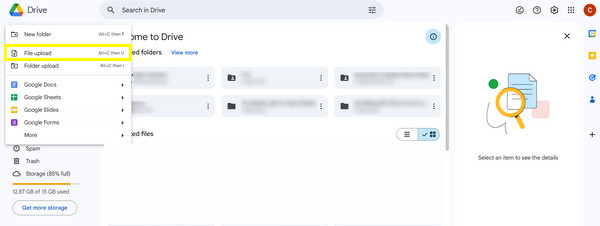
2. Dropbox
Steg 1Gå till Dropbox och logga sedan in med ditt konto med rätt inloggningsuppgifter. Klicka på knappen "Ladda upp filer" och välj sedan "Välj filer" för att börja välja din rippade DVD-fil och ladda upp den till molnet.
Steg 2Skapa sedan mappar för mer organisation genom att klicka på knappen "Ny mapp" i sidofältet. Dra och släpp de rippade filerna till den nya mappen. Så enkelt är det att lagra DVD-skivor i molnet!
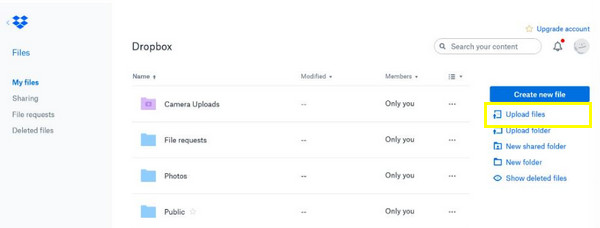
3. iCloud
Steg 1Sök efter iCloud.com i din webbläsare och logga sedan in med ditt Apple-ID. Gå till "iCloud Drive"-ikonen och dra och släpp din rippade DVD i fönstret. Du kan också använda knappen "Ladda upp" för att välja en fil och sedan importera den.
Steg 2Klicka på "Mapp"-knappen högst upp om du vill organisera dina filer därefter; du kan dra och släppa dem i den skapade mappen eller lägga till dem manuellt för att lagra DVD-skivor i iCloud framgångsrikt.
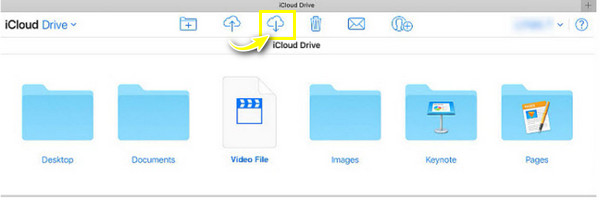
Slutsats
Du ser här att lagring av DVD-skivor i molnet bara är en snabb process! När du har fått dina filmer från DVD-skivor kan du äntligen lagra DVD i molnet för annan användning. Och för molnlagringstjänster har du de tre bästa valen, som är Google Drive, Dropbox och iCloud – du kan använda dem för säkerhetskopiering eller enkel åtkomst, beroende på dina behov. Även om du har många val för lagringsverktyg, 4Easysoft DVD Ripper är vad du bara behöver för att rippa DVD-skivor. Förutom stöd för flera format, har den redigerings- och anpassningsalternativ, samt snabb bearbetningshastighet, vilket skulle göra din upplevelse mer spännande och effektiv.
100% Säker
100% Säker


